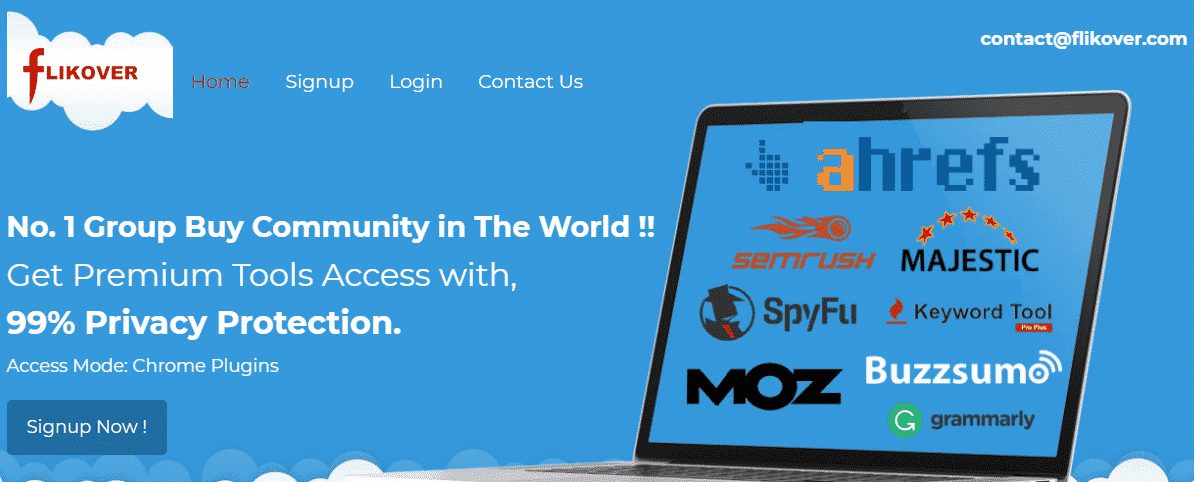Отключите режим стримера, чтобы изменить настройки Discord
В этой статье мы покажем вам, как вывести Discord из режима стримера, чтобы вы могли редактировать настройки пользователя.
Содержание
Если Discord говорит, что он находится в режиме стримера, то вы не сможете внести изменения в настройки своего аккаунта, это нормально, так как он защищает ваши данные от потоковой передачи. Однако если вы не ведете потоковую передачу, но вам нужно изменить настройки, то вам нужно знать, как отключить режим стримера, что мы и покажем ниже.
Отключение режима стримера в приложении Discord: 1. Нажмите на кнопку настроек рядом с вашим именем пользователя
В разделе » Настройки приложения » нажмите » Режим стримера » в меню слева
Рядом с » Включить режим стримера » установите переключатель на » Выключить «

Вот и все, теперь вы отключили режим стримера Discords, и теперь вы сможете редактировать настройки своего аккаунта, например, изменить имя пользователя , и т.д. Помните, что если вы решите начать стримить, вам нужно будет снова включить режим стримера в Discord.
Если вам понравился этот пост, у нас есть множество постов о Windows 10 , которые, мы уверены, вам также понравятся.
YouTube видео: Discord не может редактировать настройки пользователя, так как включен режим стримера
Вопросы и ответы по теме: “Discord не может редактировать настройки пользователя, так как включен режим стримера”
Как выключить режим стримера Дискорд?
Перейдите на вкладку “Режим Стримера” на левой панели. 2. “Включить режим стримера” - это основной переключатель для включения/отключения режима стримера, который позволяет вручную включать и выключать эту функцию.
Как включить режим стримера в ДС?
**Как включить «Режим стримера»**1. Для работы с режимом в любом случае понадобится перейти в настройки Discord, нажав по шестеренке на нижней панели. 2. Далее слева выберите раздел с названием «Режим стримера». 3. Теперь вы можете вручную активировать его, перетащив переключатель «Включить режим стримера».
Почему не работает Стрим в Дискорде?
Возможно, мощности вашего ПК не хватает для корректного использования данной функции. Обновление или переустановка Дискорда. Если вы отключали автоматическое обновление программы, возможно, ваша версия устарела и сейчас некорректно работает при демонстрации экрана.
Как настроить стрим в Дискорде?
Выберите один из каналов, который планируете использовать для проведения стрима, и кликните по его названию. Далее вы увидите всплывающее окно с кнопкой «Экран». Нажмите на нее, чтобы запустить трансляцию. Другой вариант начать стрим — кликнуть повторно по названию канала, а затем на иконку в виде монитора.
Как включить активность дискорд?
- Перейдите на нужный сервер и присоединитесь к голосовому каналу, на котором вы хотите начать Активность. 2. В левом нижнем углу вашего клиента или в сфокусированном представлении голосового канала нажмите значок ракеты в программе запуска Активностей.
Как Стримить в ДС с телефона?
В любое время, когда вы в голосовом канале, будь то ЛС, групповые ЛС или голосовой канал на сервере, отныне вы можете поделиться своим экраном прямо со своего телефона!